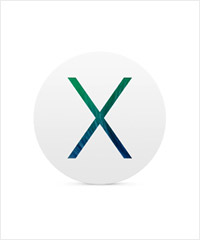Z opisanim postopkom boste lahko ustvarili sistemski USB ključ za sveže nameščanje OS X Mavericks.
Posodobitev sistema po načinu novo-na-staro je izvedljiva, priročna in časovno učinkovita možnost, saj ni potrebno skrbeti za skorajda nič. Priporočeno pa je, da se namestitve popolnoma nove različice sistema (velja tudi za iOS), kar OS X Mavericks zagotovo je, lotimo sveže. Eden glavnih razlogov so odvečne in stare datoteke ter programi, ki jih novejša različica sistema OS X ne podpira. V to skupino spadajo tudi ohranjene nastavitve prejšne različe OS X, saj pri celovitih prenovah nimamo občutka kako deluje nov in privzeto nastavljen sistem. Vse to lahko vpliva na odzivnost sistema.
Sistemski USB ključ OS X Mavericks v sedmih korakih
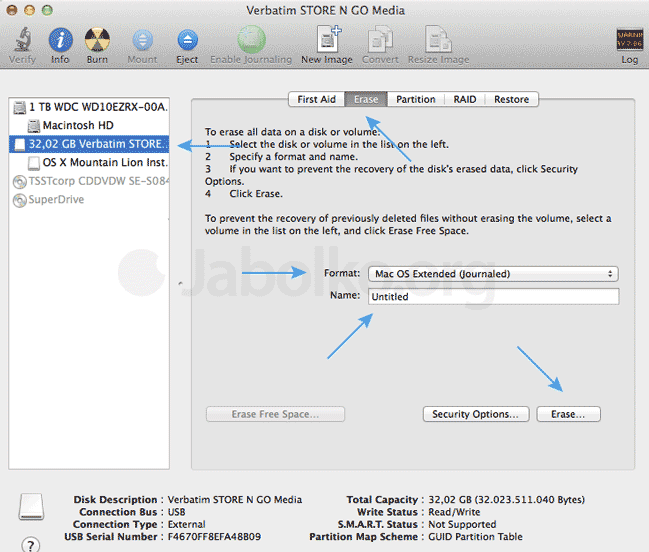
Opozorilo: če imate na USB ključu pomembne podatke, jih arhivirajte na en drug medij, saj bo USB ključ v celoti sformatiran (vsi podatki na njem bodo izbrisani).
1. Ko iz App Store pretočite OS X Mavericks, ga ne namestiti takoj.
2. Vstavite v režo USB ključ, ki mora biti enak ali večji od 8 GB in zaženite Disk Utility.
3. Iz levega menija v Disk Utility izberite USB ključ, med desnimi zavihki pa kliknite na Erase.
4. V polju Format izberite Mac OS Extended (Journaled), ime pa mu dajte Untitled.
5. Kliknite na spodnji gumb Erase in počakajte, da se proces formatiranja zaključi.
6. Zaprite Disk Utility in zaženite Terminal, v katerega prilepite tole kodo, ki jo potrdite s tipko Enter:
sudo /Applications/Install\ OS\ X\ Mavericks.app/Contents/Resources/createinstallmedia --volume /Volumes/Untitled --applicationpath /Applications/Install\ OS\ X\ Mavericks.app --nointeraction
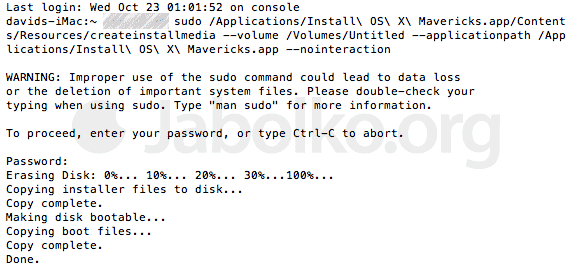
7. Če ste namestitveno datoteko Install OS X Mavericks.app pustili v mapi Applications, bi morali videti Erasing Disk: 0%… 10%…, kasneje Copying installer files to disk… in vse do Copy complete. Done.
Čestitam. Vaš sistemski USB ključ z OS X Mavericks je ustvarjen in pripravljen za namestitev popolnoma sveže različice sistema OS X.
Kako namestiti svežo različico OS X Mavericks s pomočjo sistemskega USB ključa?
Postopek je enostavnejši kot se sliši. Pred namestitvijo obvezno naredite varnostno kopijo sistema, saj sveža namestitev iz trdega diska pobriše vse.
1. USB ključ vstavite v USB režo in ponovno zaženite svojega Mac-a.
2. Med ponovnim zagonom držite tipko alt (option) in ko se pojavi izbirno okno s ponujenimi nosilci, jo izpustite.
3. izberite vaš USB ključ (oranžna ikona).
4. Pojavi se novo izbirno okno, kjer kliknite na Disk Utility.
5. Iz menija na levi strani izberite trdi disk vašega računalnika (verjetno je to Macintosh HD), zavihek na desni pa Erase.
6. V polju Format izberite Mac OS Extended (Journaled), ime pa mu dajte Windows 8. Eh ne, Macintosh HD.
7. Kliknite na spodnji gumb Erase in počakajte, da se proces formatiranja zaključi.
8. Ponovno bo na voljo izbirno okno orodij. Kliknite na Reinstall OS X.
Ker proces nameščanja traja zagotovo več kot 10 minut, imate dovolj časa, da lahko pomijete še posodo, izpraznete koš za smeti ter poštni nabiralnik.
Je OS X Mavericks smiselno namestiti prav zdaj?
Ker je OS X Mavericks brezplačen, se bodo mnogi uporabniki odločili za posodobitev. A vendar to ni pametna ideja za vse, saj je različica še zelo sveža in vsebuje določene porodne krče. Eden je zagotovo ta, da sistem deluje počasneje. To dejstvo potrjujemo mnogi uporabniki po svetu, rešitve pa zaenkrat še ni. Osebno predlagam, da je bolje počakati na posodobitev 10.9.1, ki bo zagotovo vsebovala popravek in bo verjetno kmalu na voljo. Do takrat vas bo OS X Mavericks zagotovo počakal.
OS X Mavericks je z vsemi svojimi funkcijami še bolj uporabniku prijazen OS, ki šele v komunikaciji z Applovimi napravami in iOS 7 pride na svoj račun. Od sedaj naprej je in bo brezplačen, si predstavljate? Brezplačen!
Dodatek k članku: DiskMaker X
Med pisanjem šnelkursa, je bil app za izdelavo namestitvenega USB ključa za OS X Mavericks še v beta razvojni fazi in ni deloval kot bi moral. DiskMaker X je sedaj na voljo in ga lahko brezplačno prenesete iz diskmakerx.com. V pomoč naj vam služi članek OS X Mountain Lion in kako naredimo zagonski USB za svežo namestitev.